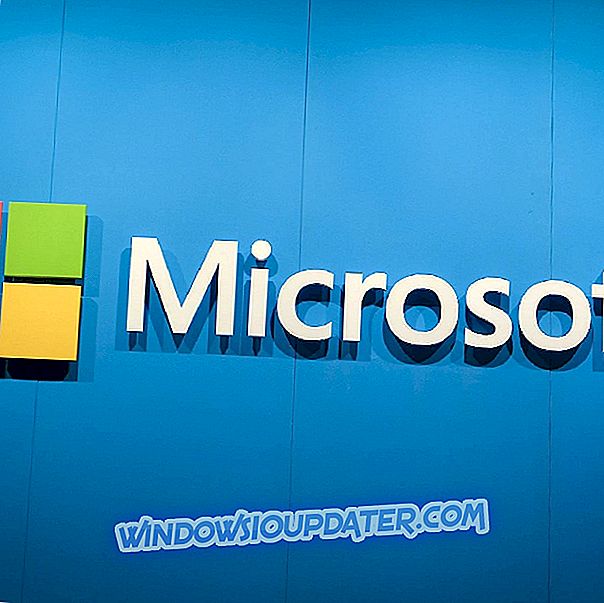Windows 10 พร้อมให้ดาวน์โหลดแล้วในแบบฟอร์มตัวอย่างทางเทคนิคก่อนและมีการกล่าวกันว่ามีผู้ใช้อย่างน้อย 1 ล้านคนที่ลงทะเบียนสำหรับโปรแกรม Windows Insider แล้ว แต่ที่นี่เรามีปัญหาแรก
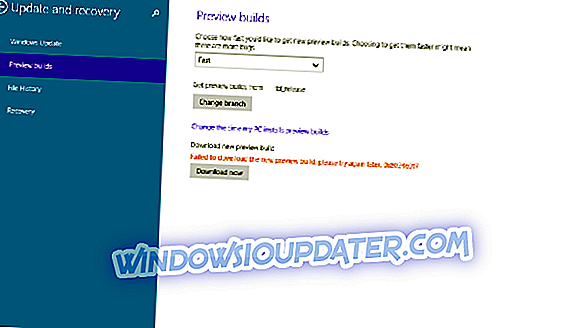
ผู้ใช้หลายคนสนใจคุณสมบัติและฟังก์ชั่นการใช้งานของ Windows 10 ที่กำลังจะมาถึง แต่พวกเขากำลังมองเห็นความจริงที่ว่าตอนนี้เรากำลังพูดถึงโครงสร้างตัวอย่างแรกซึ่งเห็นได้ชัดว่าเบาบางลงครึ่งหนึ่ง Microsoft ได้แนะนำหลายครั้งว่าเราควรติดตั้งลงในเครื่องที่เราไม่ได้ใช้บ่อยหรือบนเครื่องเสมือน
นี่คือสิ่งที่ผู้ใช้ที่ได้รับผลกระทบพูดถึงรหัสข้อผิดพลาด 0x80246017 เมื่อดาวน์โหลด Build Preview Preview ของ Windows 10:
ฉันกำลังพยายามดาวน์โหลดตัวอย่างภาพตัวอย่างรุ่นใหม่ล่าสุด แต่เมื่อฉันกด“ ดาวน์โหลดทันที” รหัสข้อผิดพลาด“ 0x80246017” จะปรากฏขึ้นพร้อมกับข้อความ“ ไม่สามารถดาวน์โหลดภาพตัวอย่างภาพตัวอย่างใหม่ได้โปรดลองอีกครั้งในภายหลัง 0x80246017” ฉันอยู่ในรุ่น x64 ของตัวอย่างทางเทคนิค
วิธีแก้ไขรหัสข้อผิดพลาด 0x80246017
นี่คือสิ่งที่ตัวแทนฝ่ายสนับสนุนของ Microsoft กล่าวไว้:
คุณจะต้องเปลี่ยนรีจิสตรีคีย์กลับไปเป็นค่าที่เซิร์ฟเวอร์การอัพเดทสาธารณะจะรับรู้และสร้างบิวด์ใหม่ให้คุณเนื่องจากพวกมันพร้อมใช้งานสำหรับ Windows Insiders หากคุณเปลี่ยนรีจิสตรีคีย์ให้ทบทวนสิ่งที่ควรเป็นดังนี้:
ComputerHKEY_LOCAL_MACHINESOFTWAREMicrosoftWindowsSelfHostApplicability
BranchName = fbl_release
ThresholdRiskLevel = ต่ำ
ThresholdInternal =
ThresholdOptedIn =
เขายังเพิ่มว่าคุณสามารถใช้คำสั่งเหล่านี้จากและพรอมต์คำสั่งของผู้ดูแลระบบ (Windows Key + X, เลือก Command Prompt (Admin))
reg เพิ่ม“ HKEY_LOCAL_MACHINESOFTWAREMicrosoftWindowsSelfHostApplicability” / v“ BranchName” / d“ fbl_release” / t REG_SZ / f
reg เพิ่ม“ HKEY_LOCAL_MACHINESOFTWAREMicrosoftWindowsSelfHostApplicability” / v“ ThresholdRiskLevel” / d“ ต่ำ” / t REG_SZ / f
reg ลบ“ HKEY_LOCAL_MACHINESOFTWAREMicrosoftWindowsSelfHostApplicability” / v“ ThresholdInternal” / f
reg ลบ“ HKEY_LOCAL_MACHINESOFTWAREMicrosoftWindowsSelfHostApplicability” / v“ ThresholdOptedIn” / f
มีวิธีแก้ไขปัญหาอื่น ๆ อีกมากมาย แต่นี่เป็นโซลูชันเดียวที่มาจาก Microsoft ดังนั้นฉันแนะนำให้คุณลองใช้วิธีนี้และดูว่าจะแก้ปัญหาของคุณได้ไหม
ล้างพีซีจากการติดตั้ง Windows ก่อนหน้า
หากคุณต้องการลองวิธีแก้ไขปัญหาอื่น (ไม่เป็นทางการ) คุณสามารถลองลบไฟล์การติดตั้ง Windows ก่อนหน้าได้ นี่คือวิธีการดำเนินการนี้:
- ในแถบค้นหาของ Windows เวอร์ชันของคุณให้กด Command Prompt
- คลิกขวาที่พร้อมรับคำสั่งแล้วเลือก 'เรียกใช้ในฐานะผู้ดูแลระบบ' และเปิด
- ในบรรทัดรับคำสั่งให้เขียนคำสั่งต่อไปนี้: rundll32.exe pnpclean.dll, RunDLL_PnpClean / DRIVERS / MAXCLEAN และกด 'Enter'
- ปิดพรอมต์คำสั่ง
- เปิดคุณสมบัติการค้นหา
- พิมพ์ 'Disk cleanup' และเปิดยูทิลิตี้ Disk Cleanup
- ลบ 'ไฟล์ชั่วคราว' และ 'การติดตั้ง Windows ก่อนหน้า'
- รีสตาร์ทพีซีของคุณและดูว่าข้อผิดพลาดยังคงเกิดขึ้นเมื่อพยายามดาวน์โหลด Windows 10 Preview Build
แสดงความคิดเห็นของคุณด้านล่างและแจ้งให้เราทราบว่ามันเป็นอย่างไร